wps word 如何快速添加和删除批注
1、首先,利用wps word打开需要进行编辑的文档;
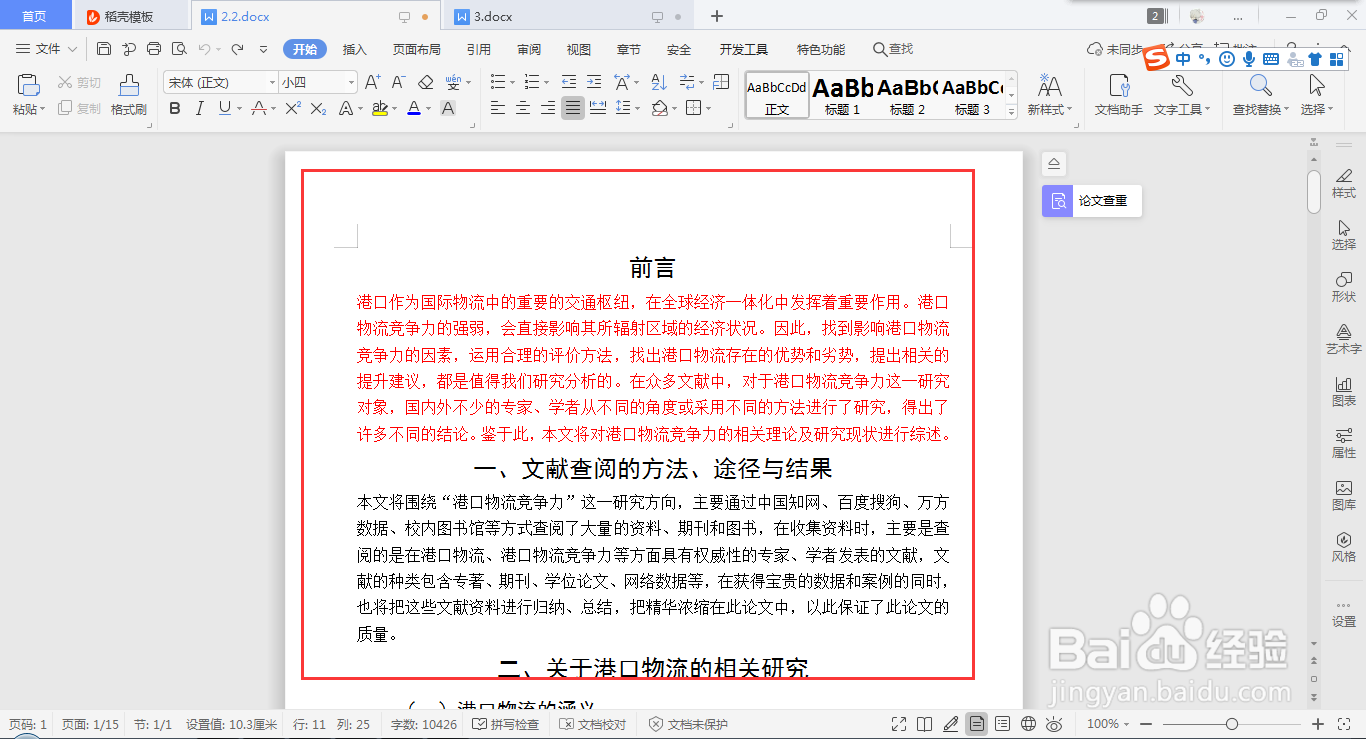
2、选中需要添加批注的内容,从“审阅”→“插入批注”进入到编辑批注的内容框,在输入框中输入内容,单击批注框外的任意页面即可完成批注插入;


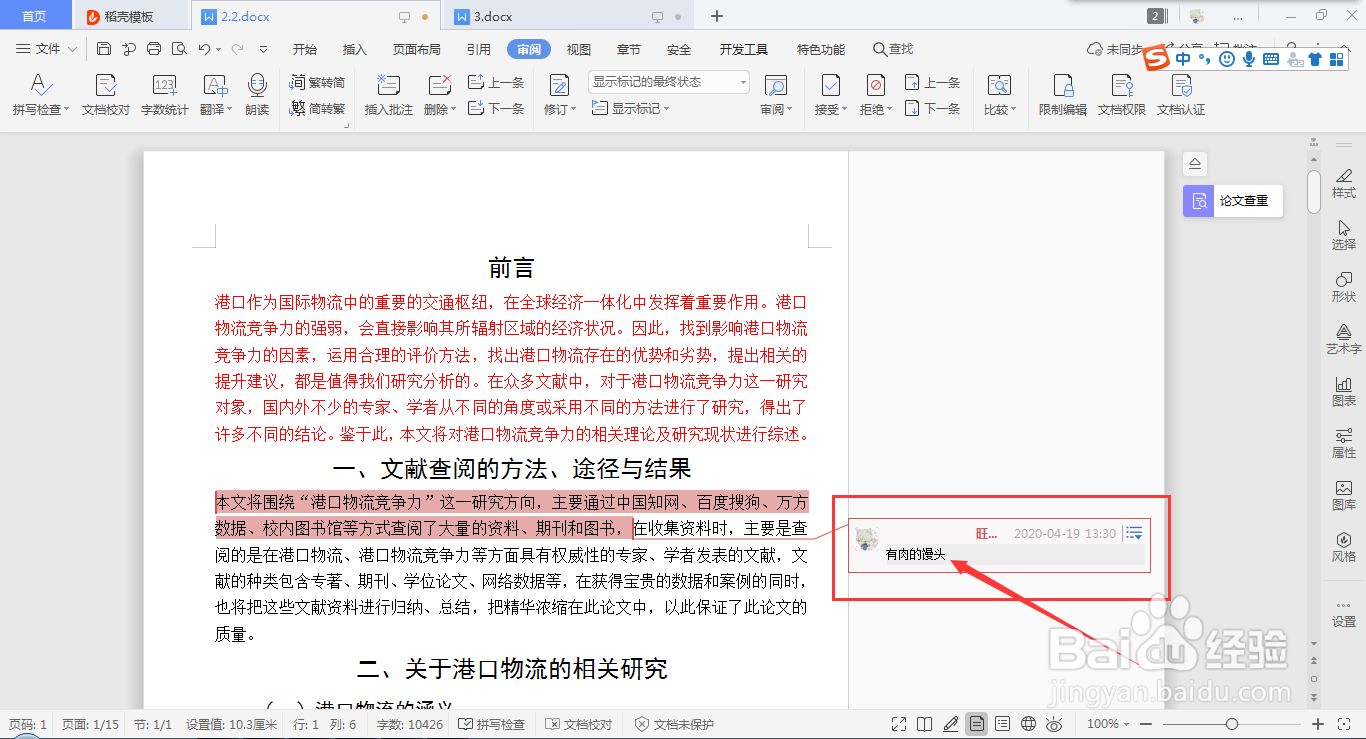
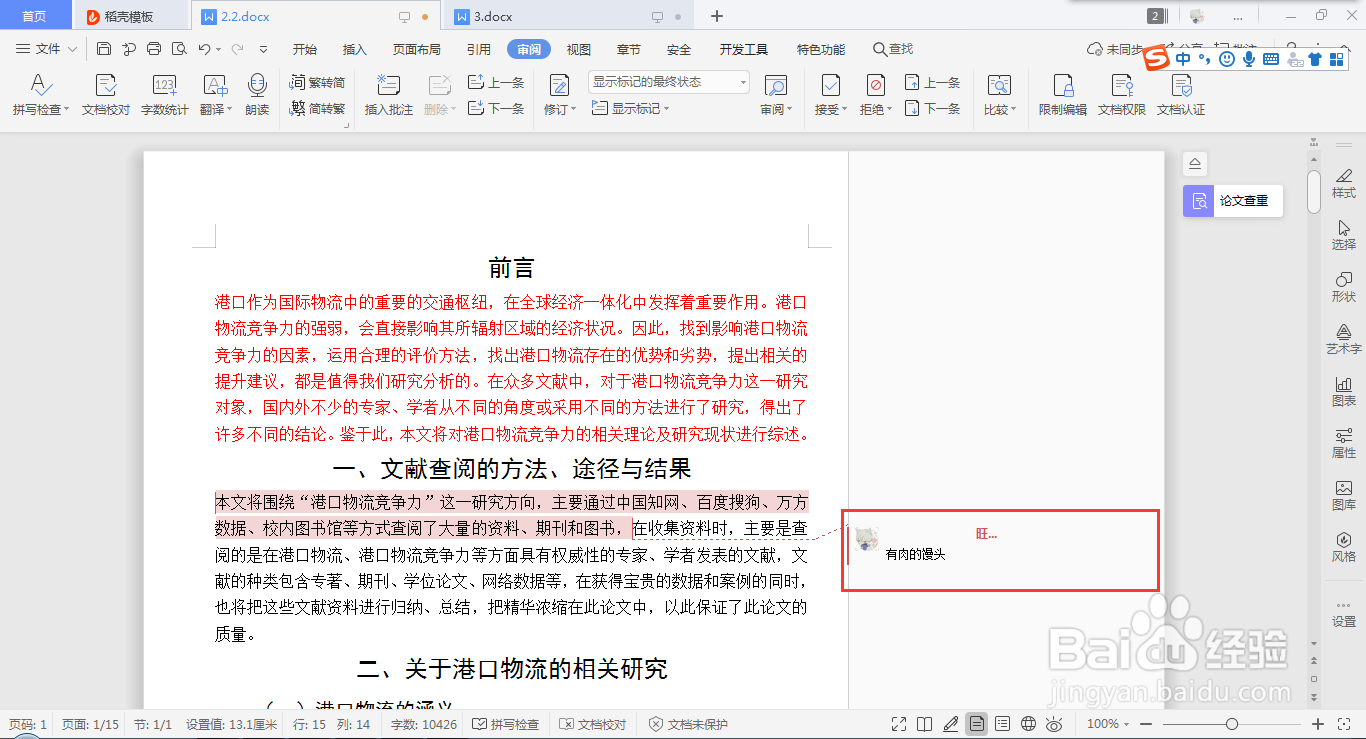
3、或者,选中需要添加批注的内容,从“插入”→“批注”进入到批注内容输入框,在批注框中输入内容后,鼠标直接单击批注框外任意一处即可完成批注条的插入。
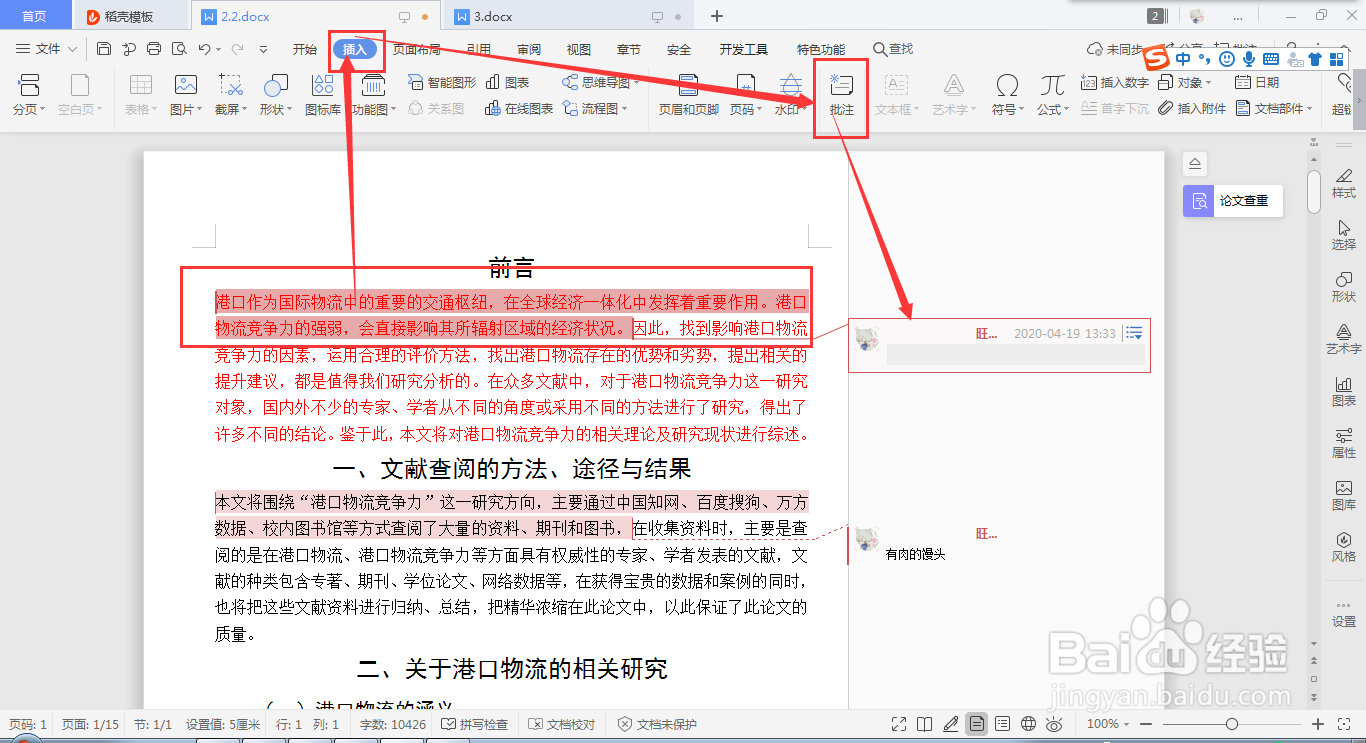
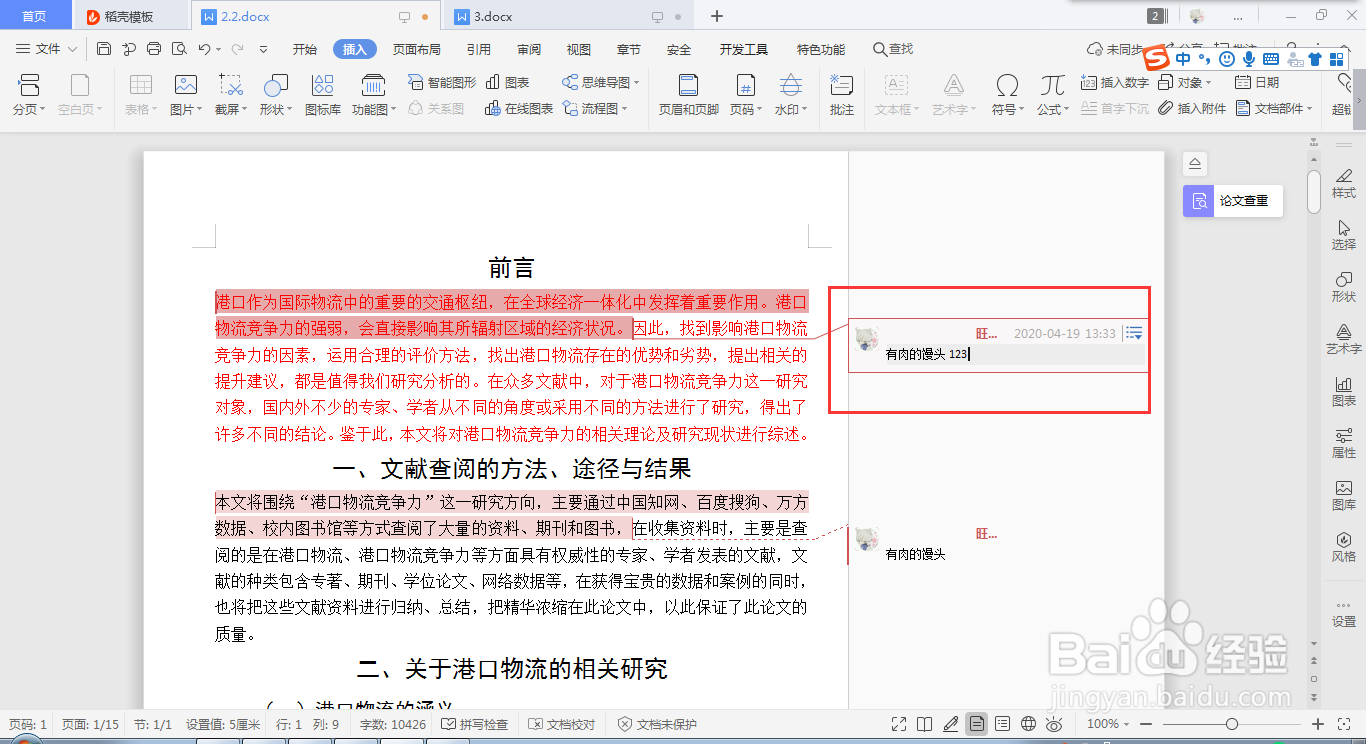
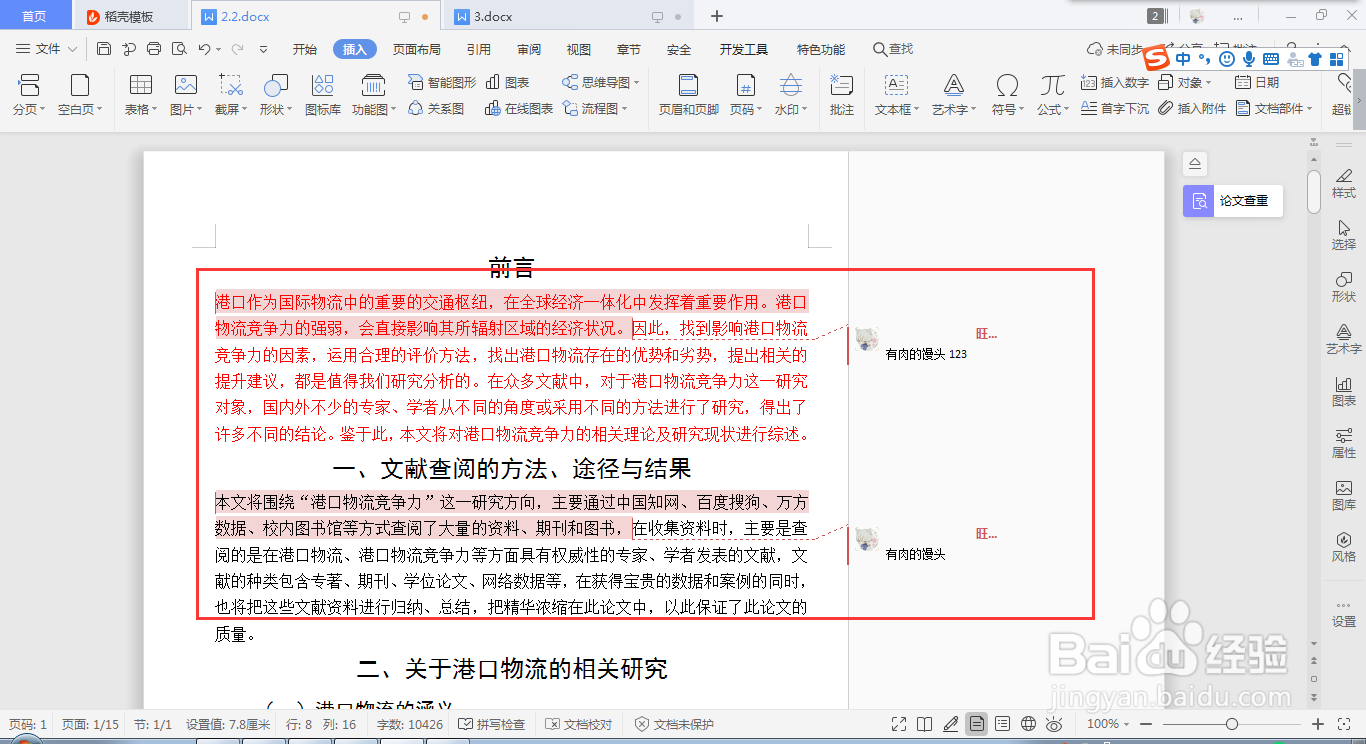
4、若需删除该条批注,可以选中该批注框,从“审阅”→“插入批注右侧的删除”进入删除选项,即可快速将该条批注删除。
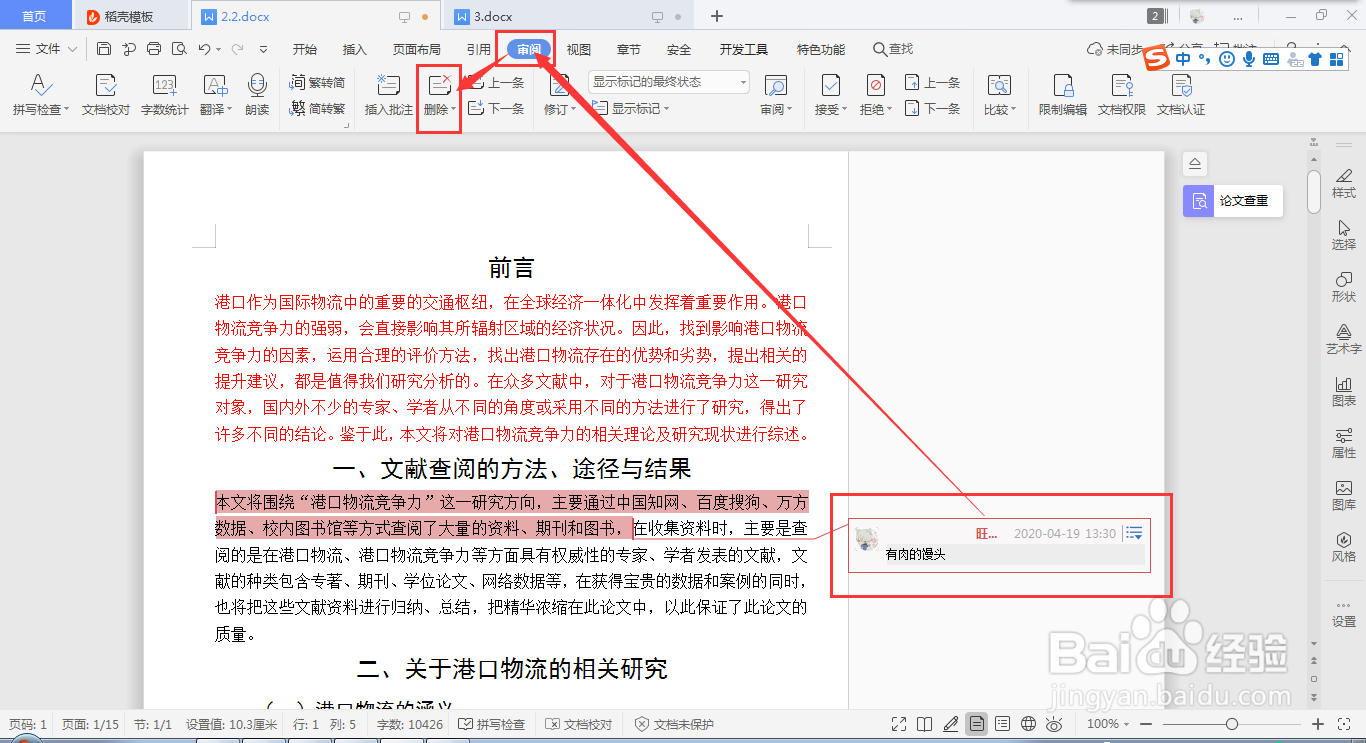
5、或者选中该批注框,单击鼠标右键,选中“删除批注”,同样可以快速删除该批注。

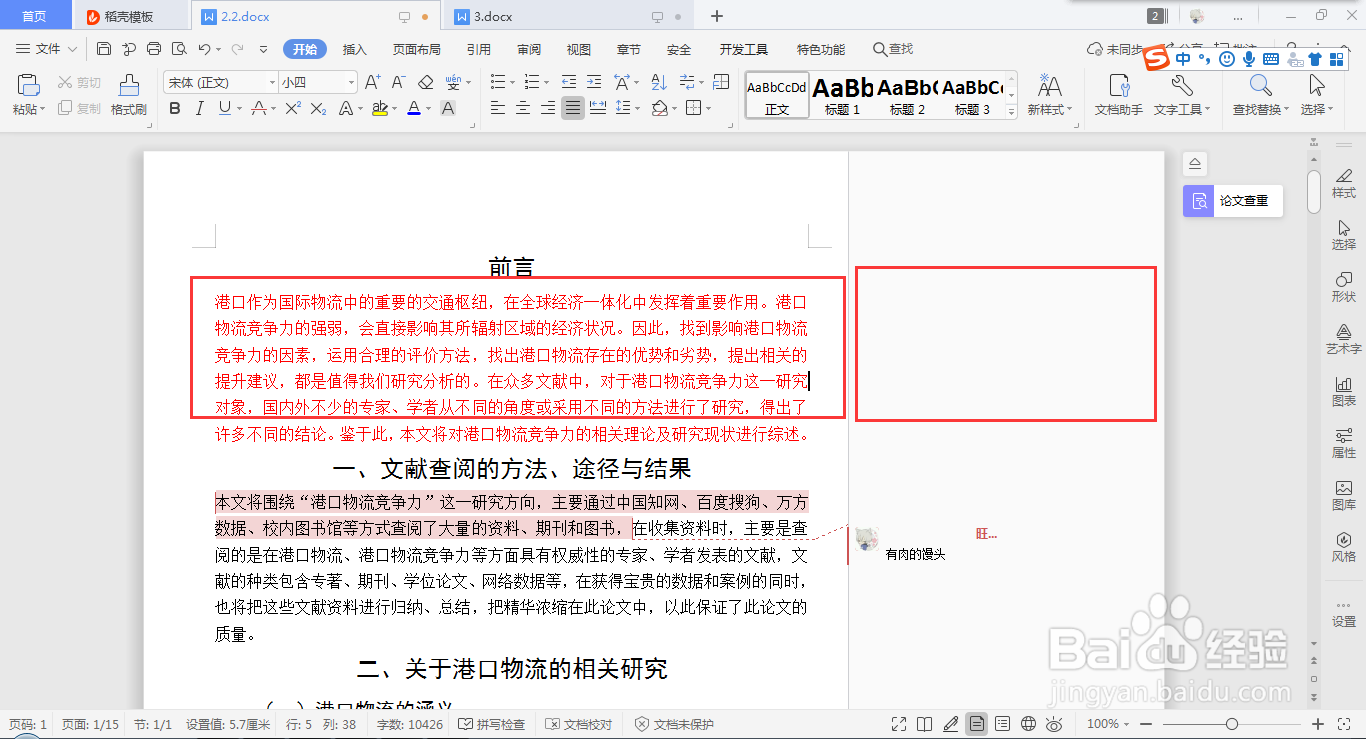
声明:本网站引用、摘录或转载内容仅供网站访问者交流或参考,不代表本站立场,如存在版权或非法内容,请联系站长删除,联系邮箱:site.kefu@qq.com。
阅读量:51
阅读量:92
阅读量:168
阅读量:47
阅读量:193